污点修复画笔工具怎么用,免费一键修复模糊文字照片
PS入门免费公开课第八节
PhotoshopCC2019污点修复画笔工具组的介绍与运用
课程介绍:本课程是一个免费的PS入门公开课,适合设计爱好者、初学者学习;Photoshop广泛运用于广告设计、网页设计、VI设计、包装设计、UI设计、服装设计、插画设计等行业,是我们平面设计中最常用的软件之一,也是设计师必学的软件之一,即便你不是设计师,学会Ps对于日常生活也是很有用处和帮助的,课程将对PhotoshopCC2019工具搭配案例进行一一讲解。本篇课程是系列教程中的一节,如需学习全部内容,请查阅本号历史文章。这个工具在哪里?
工具栏默认第八个,就是污点修复画笔工具组,里面又包含了:污点修复画笔工具、修复画笔工具、修补工具、内容感知移动工具、红眼工具。快捷键是:J
污点修复画笔工具
顾名思义就是可以快速移除不想要的污点的工具,具体使用方法:使用这个工具直接涂抹污点,它会自动修复画面。


修复画笔工具
修复画笔的作用跟上面一个很类似,它的工作原理是:先在图片上设置一个源,然后在其他地方鼠标随意点击一下,它就会把源的图像复制过去。使用方法:按住Alt键,此时工具会从圆形变成一个带十字实心状的图标,然后你点一下画面(想要复制的源),松开Alt键,在画面任意地方点击一下鼠标,之前源图像就会复制过去。




修补工具
修补工具也是修补画面用的,它的工作原理就是:你在画面中框选出需要修复的画面,然后拖动到周围的画面中去,它就会自动填充你刚才拖动过去位置的图像过来。使用方法:使用工具框选画面,然后鼠标拖动这块区域到旁边的画面中去,这样就完成操作了,如果你感觉填充的图像不理想,可以重复试多几次。




内容感知移动工具
这个工具就是当你移动了画面中的物体后,它能够智能的填充修复画面。例如下图利用这个工具可以实现:1、移除人物修复背景;2、移动人物位置后自动修补画面;3、自动复制人物并融合到画面中去。(除了人物其他的物体也一样可以)具体实现方法:
1、移除人物修复背景
利用这个工具框选人物,然后选择菜单栏“编辑”→“填充”→“内容识别”→确定。
2、移动人物位置后自动修补画面
利用这个工具框选人物,在菜单栏下方,模式选择“移动”,然后把人物拖到合适位置按回车。
3、自动复制人物并融合到画面中去
利用这个工具框选人物,在菜单栏下方,模式选择“扩展”,然后把人物拖到合适位置按回车。
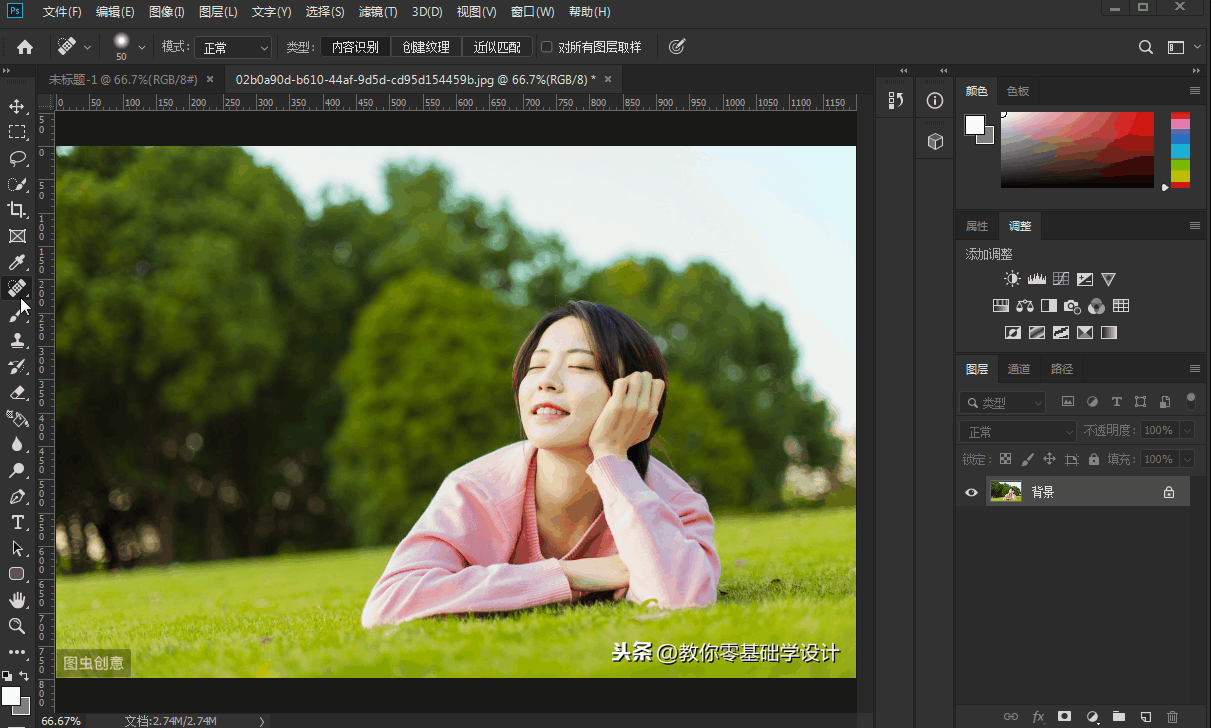
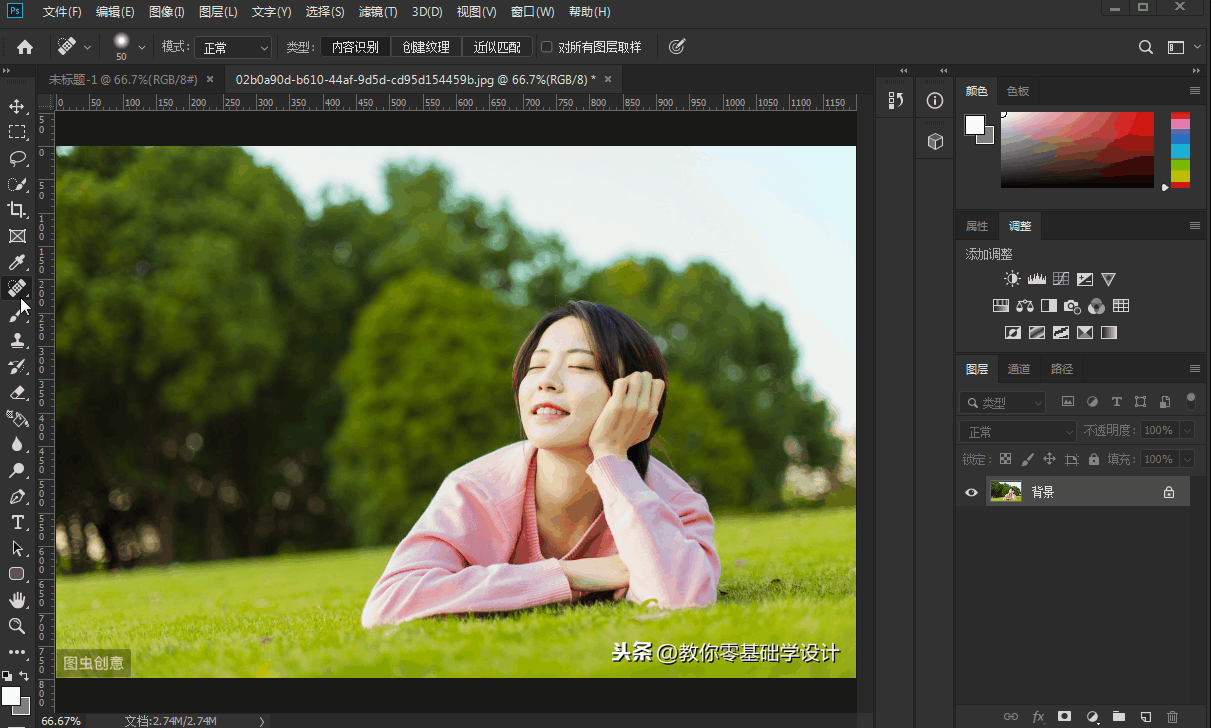


红眼工具
很多摄影作品因为开了闪光灯后会有红眼,这个工具就可以帮助你快速的去除红眼。使用方法:选择工具后直接点击眼睛红色处即可。
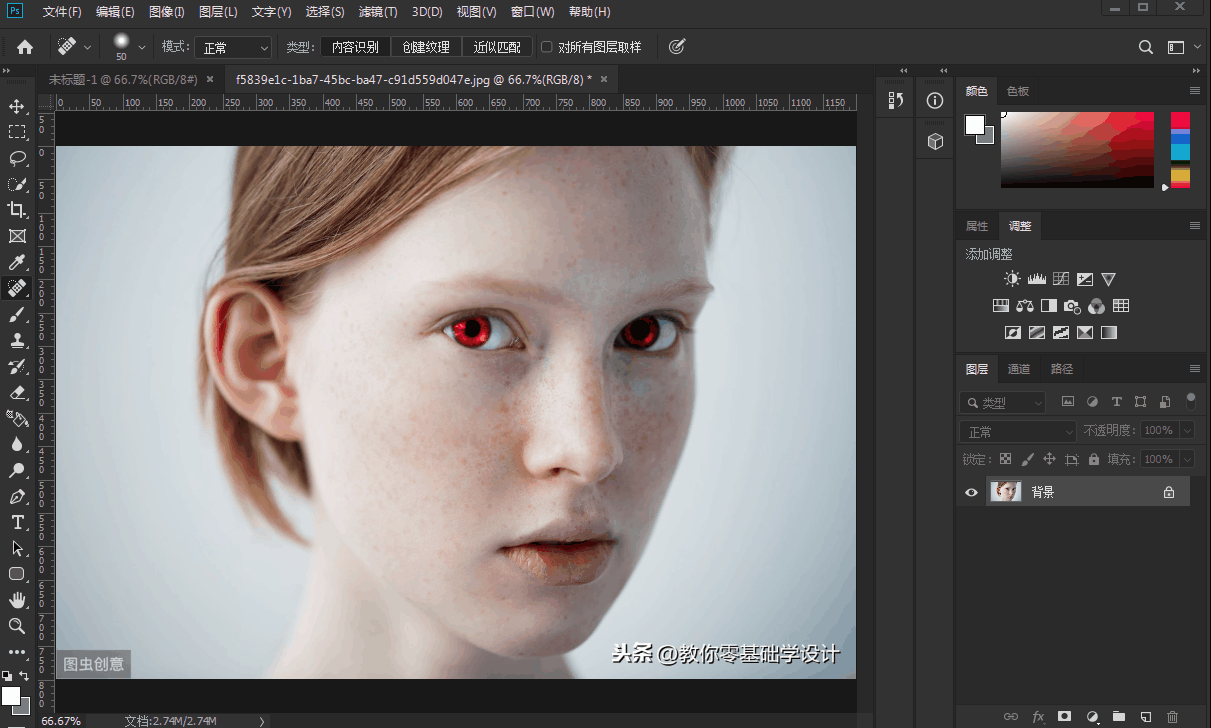
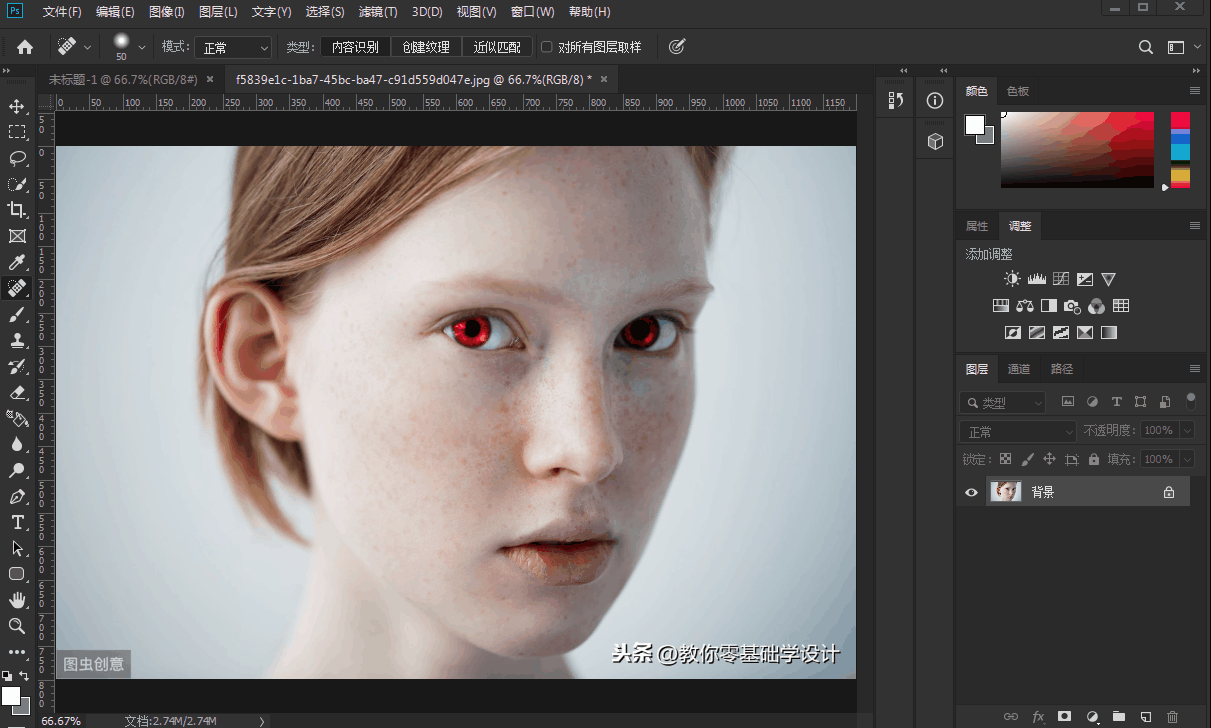


总结:污点修复画笔工具、修复画笔工具、修补工具、内容感知移动工具都属于画面修补工具但是各自又有差别。污点修复画笔工具适合修复面积比较小的画面,例如脸上的斑点、黑痣;修复画笔同样也是。而修补工具适合修复面积比较大一些的画面。内容感知移动工具通常用来移除画面中不想要的物体。修补工具可能并不是每一个出来的效果都能让你满意,多试试,总有一个适合你。红眼工具在这个工具组里是比较特别的,就像买菜送的葱,因为没地方放这个工具了,就安排放这里了,它的作用就是去除红眼。
备注:图片出自图虫创意原创免费图片,本文由本号原创,未经批准不得转载!更多精彩内容,请关注本号!如有问题的欢迎留言,小编会尽力解答!
本文地址:https://www.cknow.cn/archives/38737
以上内容源自互联网,由百科助手整理汇总,其目的在于收集传播生活技巧,行业技能,本网站不对其真实性、可靠性承担任何法律责任。特此声明!
如发现本站文章存在版权问题,烦请提供版权疑问、侵权链接、联系方式等信息发邮件至candieraddenipc92@gmail.com,我们将及时沟通与处理。
